Comparar PDFs
Apresentando o mais novo recurso do UPDF para Windows: Comparar Arquivos. Agora, os usuários podem comparar dois PDFs para acompanhar as alterações com facilidade. Esse novo recurso permite que os usuários comparem a versão atual de um PDF com uma anterior, fornecendo informações valiosas sobre quaisquer edições feitas no documento.
Neste guia, mostraremos passo a passo o processo de uso do recurso Comparar Arquivos do UPDF , permitindo que você identifique e entenda as alterações específicas feitas em seus arquivos PDF. Portanto, fique ligado e vamos discutir como você pode utilizar esse recurso ao máximo!
Windows • macOS • iOS • Android Seguro 100%
Como usar o recurso Comparar arquivos no UPDF do Windows?
Para usar o recurso Comparar arquivos no UPDF Windows, siga estas etapas:
Etapa 1. Primeiro, certifique-se de ter instalado o UPDF para Windows no seu computador.
Passo 2. Após iniciar o UPDF, pressione a opção “ Ferramentas ” > “ Comparar PDFs” na página inicial e revele a janela de upload de documentos.
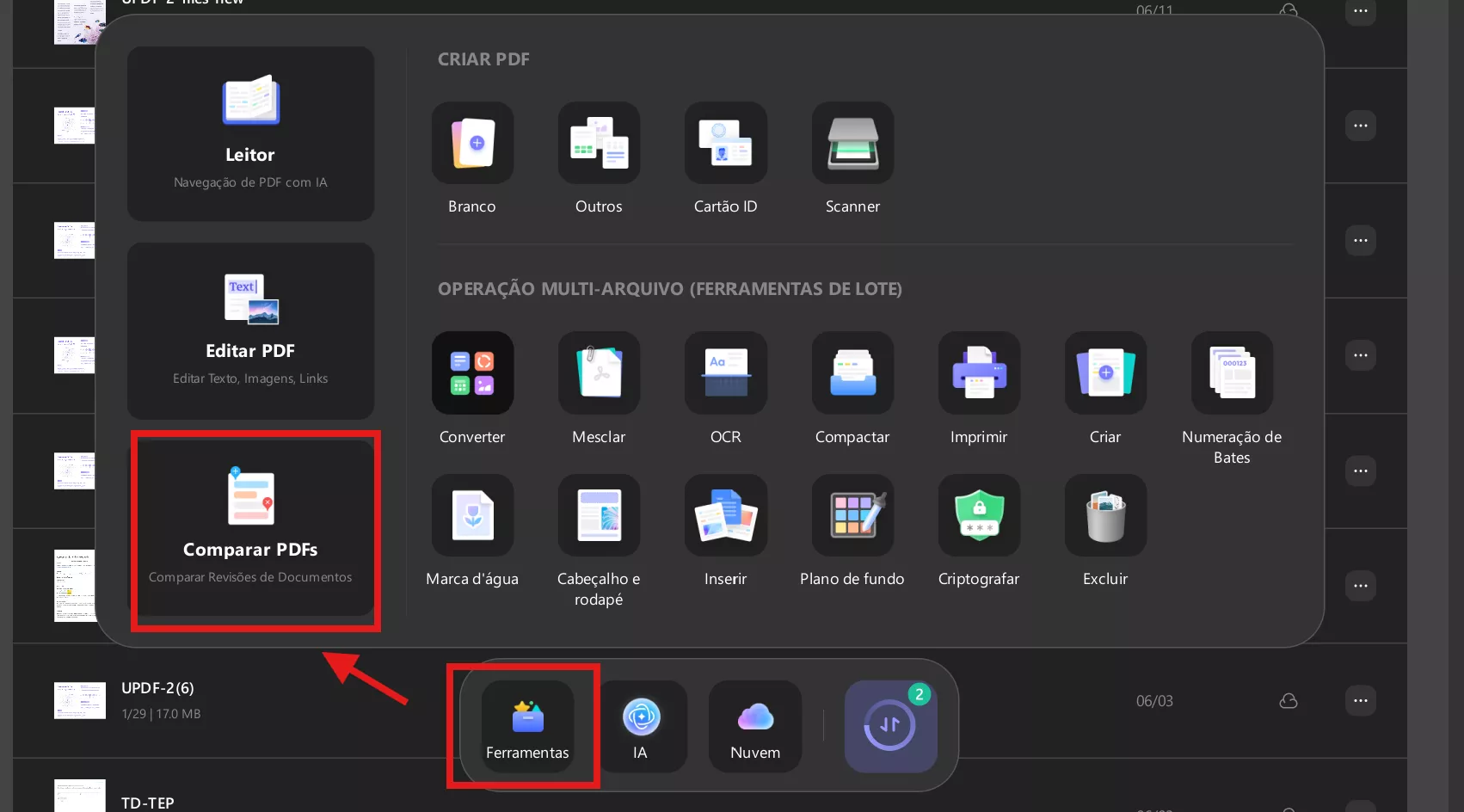
Passo 3. Uma nova janela será aberta. Nela, insira a versão atual e a versão anterior de um PDF. Você pode adicionar o arquivo clicando no botão Selecionar Arquivo .
Você pode selecionar PDFs recentes (arquivos abertos recentemente em UPDF) por meio da lista suspensa ou do armazenamento local do seu dispositivo.
Você também pode marcar as caixas para: Ao comparar textos, concentre-se apenas nas mudanças de conteúdo e ignore os atributos de texto, como o tamanho e cor da fonte, e Ignorar espaços ao comparar. Abaixo dessas opções, você encontrará um filtro que permite incluir Texto, Imagem, Caminho, Sombreamento e Página na comparação.
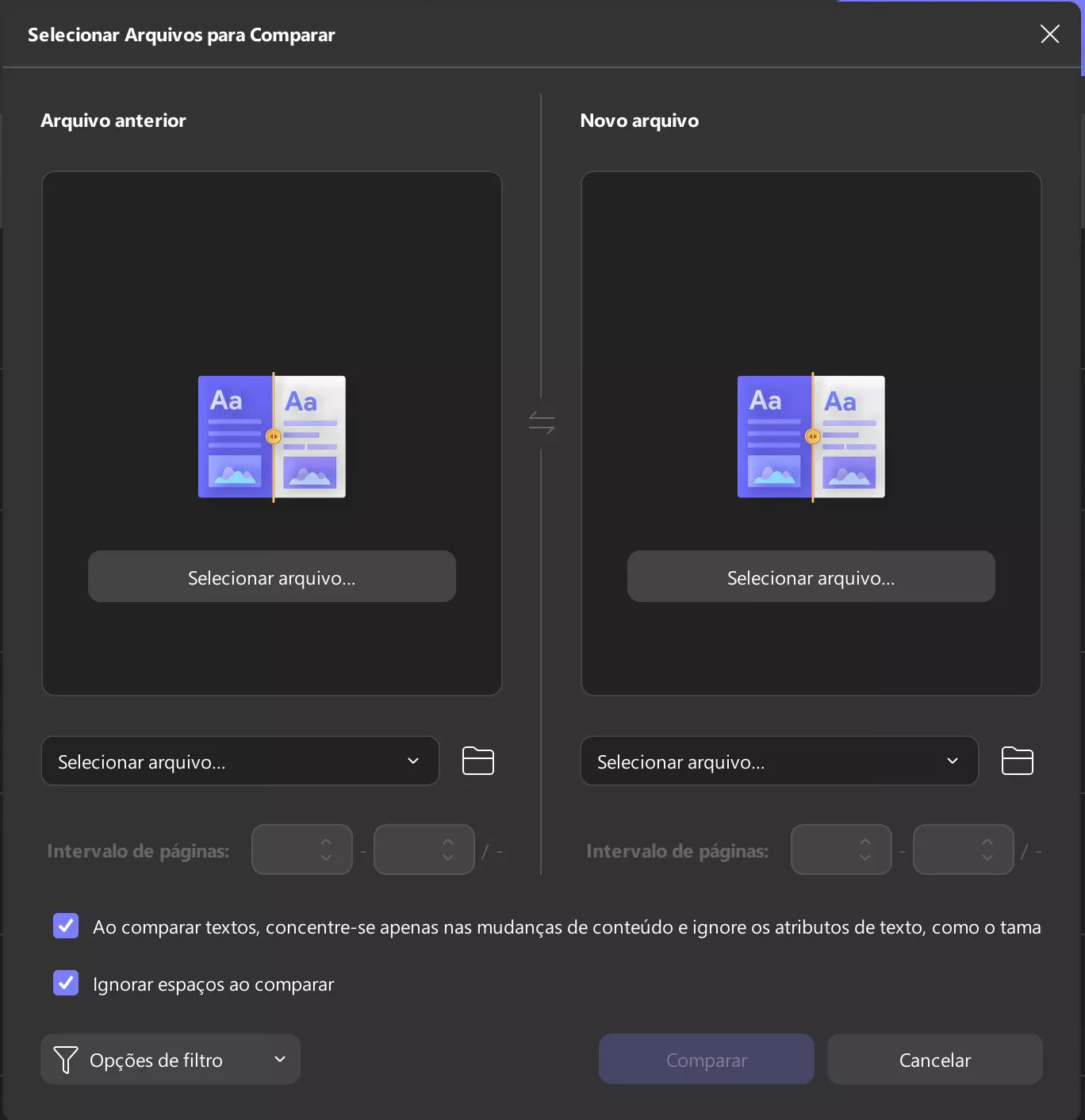
Etapa 4. Depois que seus arquivos forem carregados com sucesso, você pode selecionar o intervalo de páginas desejado e clicar no botão Comparar para iniciar o processo.
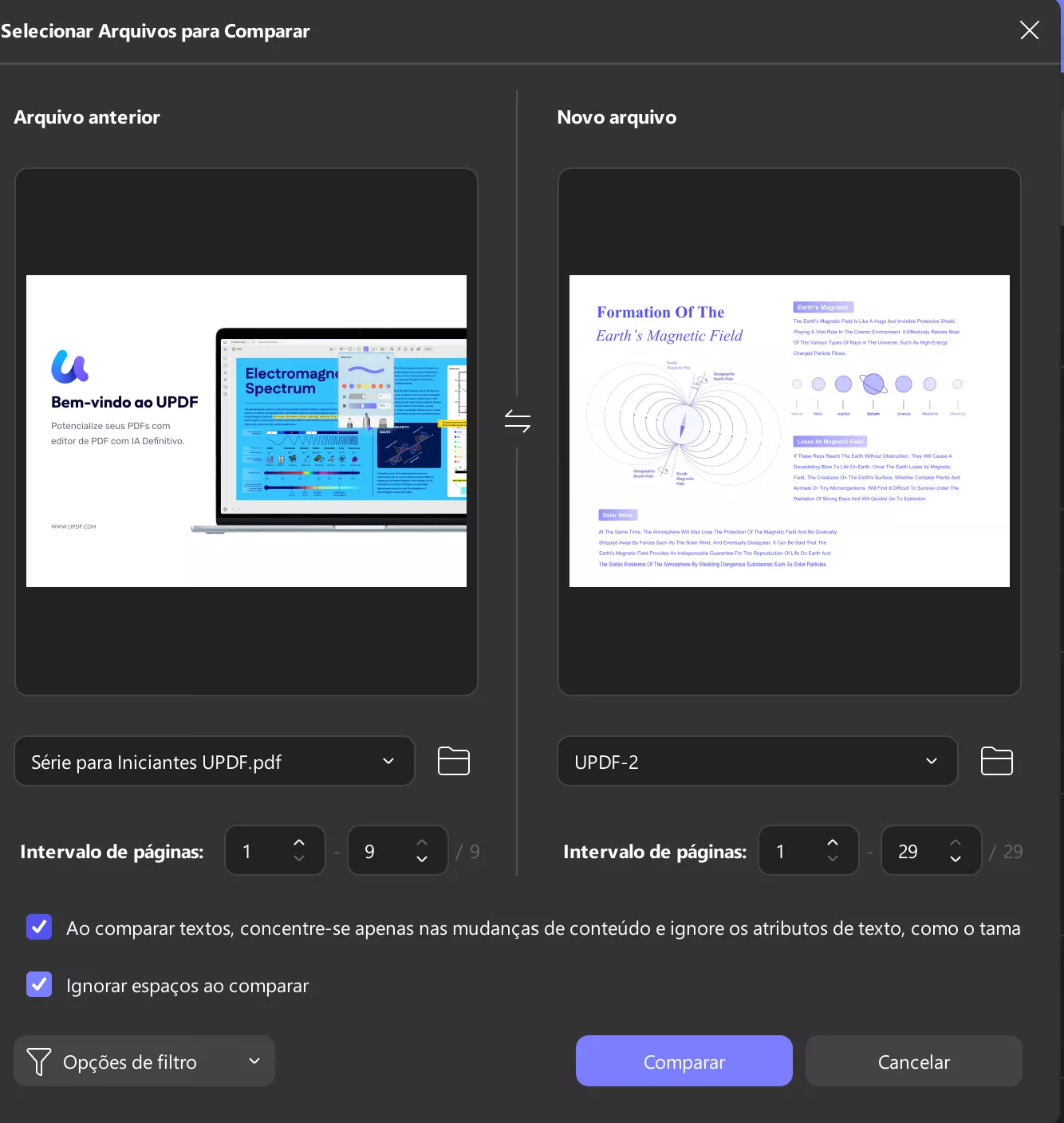
O painel direito exibe convenientemente todas as diferenças, desde modificações de texto até alterações de imagem e caminho. Assim, você pode identificar facilmente quais alterações foram feitas no novo arquivo!
Além disso, com a opção Filtrar, os usuários podem focar facilmente em um ou vários elementos.
Rolagem sincronizada é um recurso totalmente novo que permite rolar ambos os PDFs simultaneamente. Você pode comparar facilmente os PDFs linha por linha. Basta ativar o botão "Rolagem Sincronizada" na barra de menu superior e aproveitar!
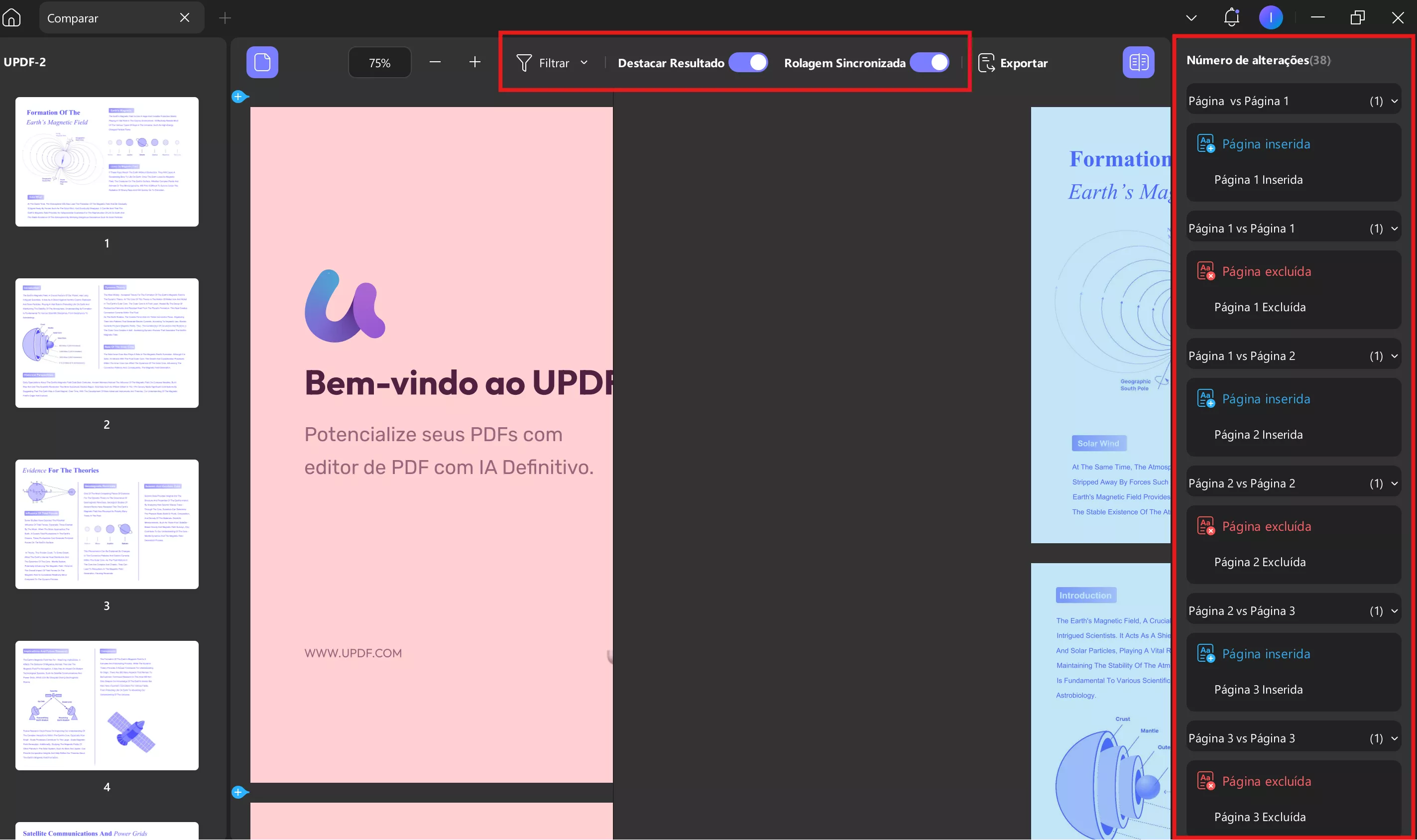
Passo 5. Se desejar discutir isso mais detalhadamente com sua equipe, basta usar o botão Exportar na parte superior para exportar o arquivo de comparação. Em seguida, você pode salvar o arquivo facilmente no seu dispositivo, escolhendo um local específico.
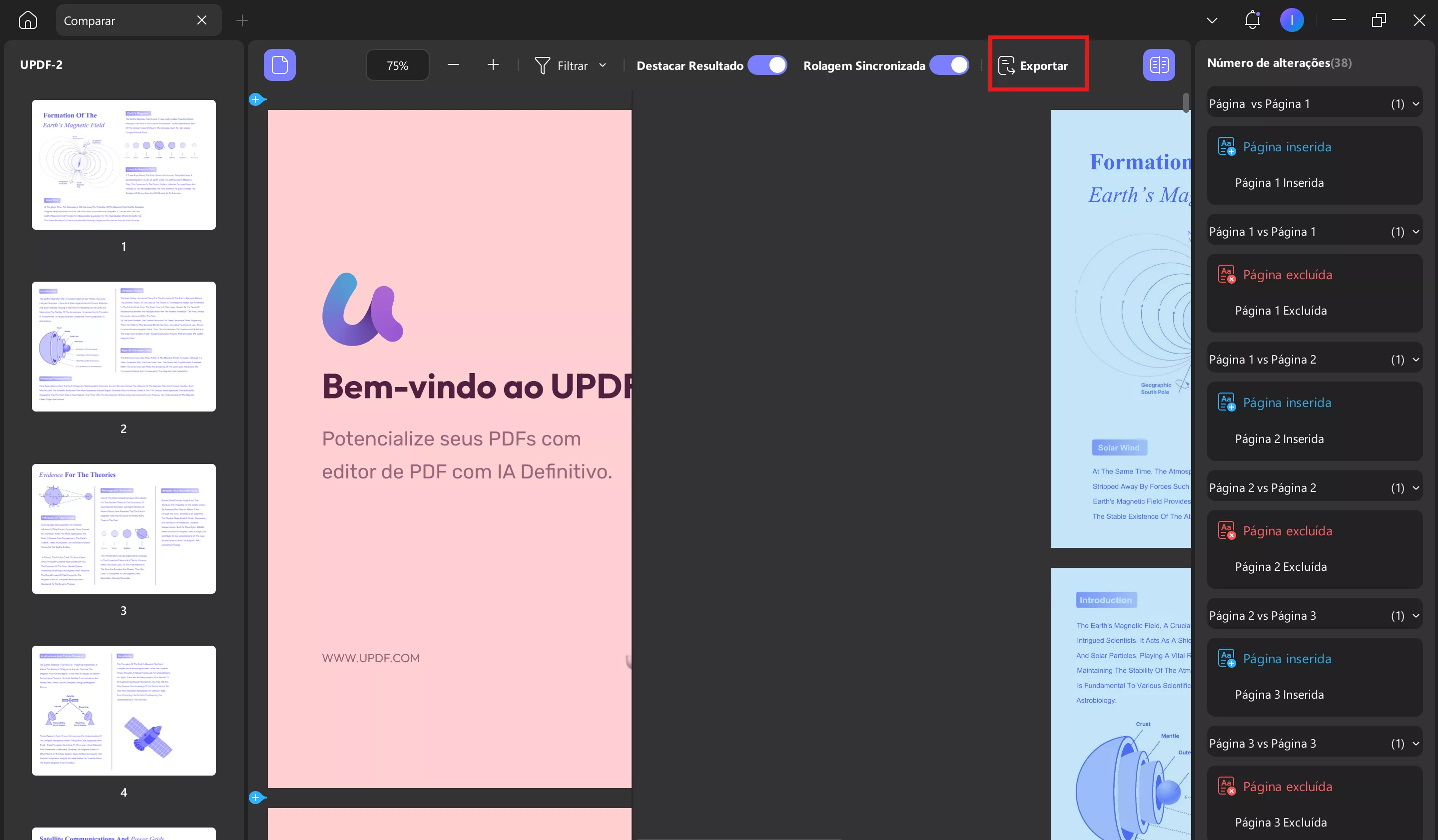
Esperamos que este guia tenha ajudado você a tornar a comparação de PDFs mais fácil e eficiente. Com este recurso exclusivo de Comparação de PDFs do UPDF, você pode acompanhar facilmente as alterações em seus documentos PDF. Esta ferramenta poderosa facilita a identificação de diferenças entre versões, permitindo que você revise e gerencie as alterações com precisão. Então, confira agora mesmo!
 UPDF
UPDF
 UPDF para Windows
UPDF para Windows UPDF para Mac
UPDF para Mac UPDF para iPhone/iPad
UPDF para iPhone/iPad UPDF para Android
UPDF para Android UPDF AI Online
UPDF AI Online UPDF Sign
UPDF Sign Editar PDF
Editar PDF Anotar PDF
Anotar PDF Criar PDF
Criar PDF Formulário PDF
Formulário PDF Editar links
Editar links Converter PDF
Converter PDF OCR
OCR PDF para Word
PDF para Word PDF para Imagem
PDF para Imagem PDF para Excel
PDF para Excel Organizar PDF
Organizar PDF Mesclar PDF
Mesclar PDF Dividir PDF
Dividir PDF Cortar PDF
Cortar PDF Girar PDF
Girar PDF Proteger PDF
Proteger PDF Assinar PDF
Assinar PDF Redigir PDF
Redigir PDF Sanitizar PDF
Sanitizar PDF Remover Segurança
Remover Segurança Ler PDF
Ler PDF Nuvem UPDF
Nuvem UPDF Comprimir PDF
Comprimir PDF Imprimir PDF
Imprimir PDF Processamento em Lote
Processamento em Lote Sobre o UPDF AI
Sobre o UPDF AI Soluções UPDF AI
Soluções UPDF AI Guia do Usuário de IA
Guia do Usuário de IA Perguntas Frequentes
Perguntas Frequentes Resumir PDF
Resumir PDF Traduzir PDF
Traduzir PDF Converse com o PDF
Converse com o PDF Converse com IA
Converse com IA Converse com a imagem
Converse com a imagem PDF para Mapa Mental
PDF para Mapa Mental Explicar PDF
Explicar PDF Pesquisa Acadêmica
Pesquisa Acadêmica Pesquisa de Artigos
Pesquisa de Artigos Revisor de IA
Revisor de IA Escritor de IA
Escritor de IA  Assistente de Tarefas com IA
Assistente de Tarefas com IA Gerador de Questionários com IA
Gerador de Questionários com IA Resolutor de Matemática com IA
Resolutor de Matemática com IA PDF para Word
PDF para Word PDF para Excel
PDF para Excel PDF para PowerPoint
PDF para PowerPoint Guia do Usuário
Guia do Usuário Truques do UPDF
Truques do UPDF Perguntas Frequentes
Perguntas Frequentes Avaliações do UPDF
Avaliações do UPDF Centro de Download
Centro de Download Blog
Blog Sala de Imprensa
Sala de Imprensa Especificações Técnicas
Especificações Técnicas Atualizações
Atualizações UPDF vs. Adobe Acrobat
UPDF vs. Adobe Acrobat UPDF vs. Foxit
UPDF vs. Foxit UPDF vs. PDF Expert
UPDF vs. PDF Expert